Bug di Configurazione dell'iPhone 15, Mancato Trasferimento dei Dati/Ripristino del Backup? Risolvi Ora!
 Lorenzo Adomani
Lorenzo Adomani- Aggiornato 2024-01-24 a Riparare iPhone
Se ti senti frustrato a causa di interruzioni inaspettate mentre cerchi di trasferire I dati del tuo iPhone sul nuovo iPhone, non c'è bisogno di farsi prendere dal panico. Questo articolo si propone di aiutarti a risolvere questo problema esaminando le possibili cause e fornendo soluzioni pratiche che garantiscono un trasferimento dei dati senza problemi.
- Parte 1. Perché l'iPhone 15 Presenta Errori di Configurazione
- Parte 2. Cosa Fare Quando l'iPhone 15 ha un Bug di Impostazione e si Blocca sul Logo Apple
- Parte 3. Metodo Alternativo per Trasferire I Dati su iPhone 15, Niente Più Bug di Impostazione iPhone 15
- Parte 4. Domande Frequenti sul Bug di Configurazione dell'iPhone 15
Parte 1. Perché l'iPhone 15 Presenta Errori di Configurazione
Il tuo iPhone 15 presenta errori di configurazione a causa di un bug iPhone di iOS 17 che potrebbe causare un errore durante l'aggiornamento al nuovo iPhone 15. Durante la configurazione dell'iPhone 15, l'opzione "Trasferisci da un altro iPhone" potrebbe non funzionare. Quindi, il nuovo iPhone potrebbe non essere in grado di uscire dalla schermata nera del logo Apple. Apple ha riconosciuto questo problema del bug in iPhone 15 e lo ha risolto con l'aggiornamento iOS 17.0.2, ma l'aggiornamento non è preinstallato sui nuovi iPhone 15 e iPhone 15 Pro.
Nell'improbabile caso in cui si verifichi questo problema, il tuo iPhone 15 non sarà in grado di uscire dal logo Apple nella schermata di avvio e non saprai cosa fare dopo. Segui I semplici passaggi riportati di seguito per risolvere rapidamente il problema.
Parte 2. Cosa Fare Quando l'iPhone 15 ha un Bug di Impostazione e si Blocca sul Logo Apple
Un bug nella schermata di blocco di iOS 17 impedisce il trasferimento diretto dei dati dall'iPhone precedente quando si avvia la configurazione del dispositivo. Questo bug si manifesta durante il processo di configurazione dell'iPhone, in particolare quando viene selezionata l'opzione "Trasferisci da un altro iPhone".
A volte questa opzione non funziona e il bug di configurazione del nuovo iPhone 15 si blocca sul logo Apple. È frustrante e ritarda l'utilizzo del nuovo dispositivo.
Metodo 1: Collegare Finder/iTunes per ripristinare e aggiornare la versione di iOS
È possibile risolvere questo problema aggiornando l'iPhone alla versione aggiornata di iOS o ripristinando la versione stabile. L'iPhone non è configurato, quindi non è possibile aggiornarlo dall'app delle impostazioni. Si può invece utilizzare iTunes di Windows o il Finder del Mac.
Nota: Qui utilizzeremo il Finder del Mac per eseguire la procedura, ma la procedura non cambierà per Windows iTunes.
Passo 1: Collegare l'iPhone al Mac/PC utilizzando un cavo Lightning.
Passo 2: Sul Mac, accedere all'iPhone dalla barra laterale del Finder. Se si utilizza iTunes, aprire l'applicazione e fare clic sull'iPhone.

Passo 3: In questo passo, come mostrato, bisogna fare clic su Controlla Aggiornamenti. Se disponibili, selezionare Installa per aggiornare l'iPhone all'ultima versione di iOS.
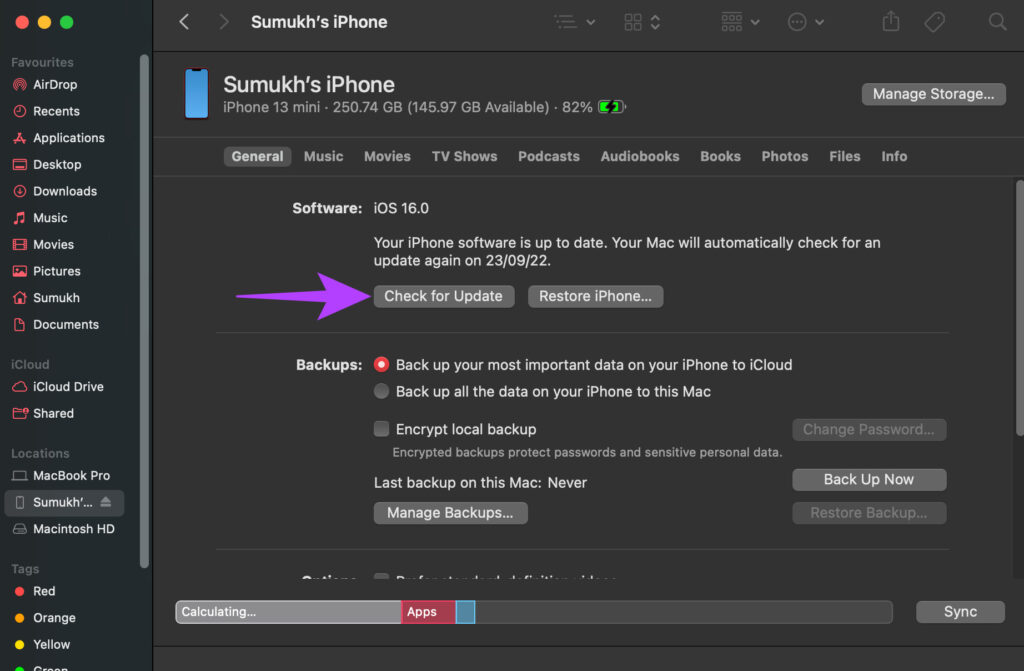
Metodo 2: Utilizzare uno strumento professionale per la riparazione - Rapido e Sicuro
Supponiamo che tu abbia provato tutti I metodi sopra descritti e abbia ancora problemi su come risolvere il bug iPhone 15 di impostazione. Ecco l'ultimo metodo: un efficace software di riparazione per iPhone sul mercato, noto come UltFone iOS System Repair, che può risolvere un'ampia gamma di problemi dell'iPhone e bugs iPhone, come il mancato aggiornamento di iOS, l'incapacità dell'iPhone di uscire dal logo Apple bianco, l'incapacità dell'iPhone di avviare iOS, ecc. Oltre alla riparazione di iOS, fornisce anche una soluzione completa per il recupero dei dati iOS e il blocco dello schermo iOS.
Parte 3. Metodo Alternativo per Trasferire I Dati su iPhone 15, Niente Più Bug di Impostazione iPhone 15
Quando si tratta di trovare un modo alternativo per trasferire I dati sul nuovo iPhone 15, si è fortunati se si riesce a evitare il bug iPhone 15 di configurazione che non permette di trasferire I dati. Le soluzioni ufficiali, come l'app "Move to iOS", non sono necessariamente le più affidabili, ma ci sono alternative affidabili che rendono il processo senza problemi e senza bug in iPhone: UltFone iOS Data Manager.
Che si tratti di un aggiornamento da un vecchio iPhone o di un passaggio da un dispositivo Android, UltFone offre una soluzione adatta alle tue esigenze. Assicurati una migrazione senza problemi e salva i tuoi dati, le tue impostazioni e I tuoi ricordi più importanti senza essere infastidito dai bug di impostazione del nuovo iPhone 15.
Ecco come eseguire il backup dell'iPhone 15 e ripristinare il backup:
- Passo 1 Scaricare e installare UltFone iOS Data Manager. Collegare il vecchio iPhone al computer, toccare "Registri di Backup" nella pagina iniziale e toccare Backup e Ripristino nella pagina successiva.
- Passo 2 Fare clic sul pulsante "Backup" per eseguire il back up del vecchio iPhone.
- Passo 3 Congratulazioni! Hai creato con successo un backup per il tuo iPhone.
- Passo 4 Collegare il nuovo iPhone 15, fare clic su "Per visualizzare o ripristinare I file di backup precedenti" in basso a sinistra, quindi scegliere un backup precedente che si desidera ripristinare e fare clic su "Visualizza".
- Passo 5 UltFone iOS Data Manager estrarrà tutti I file dal backup selezionato. È possibile scegliere I dati che si desidera ripristinare e fare clic su "Ripristina sul Dispositivo". Quindi è possibile ripristinare con successo il backup su iPhone 15 senza alcun bug di configurazione.




Di' addio ai bug di configurazione dell'iPhone 15, scarica UltFone iOS Data Manager e goditi il tuo nuovo iPhone 15!
Parte 4. Domande Frequenti sul Bug di Configurazione dell'iPhone 15
D1: Posso trasferire I dati da Android a iPhone 15 dopo la configurazione?
Sì, dopo la configurazione, è possibile trasferire I dati dal dispositivo Android all'iPhone 15 con metodi specifici. La maggior parte delle soluzioni ufficiali, come l'app Move to iOS, richiede un reset di fabbrica, ma UltFone Phone Transfer offre un'alternativa affidabile. Per I trasferimenti tra iPhone, è la scelta consigliata per trasferire da Android a iPhone 15 senza configurazione. Per le migrazioni da Android a iPhone, UltFone Phone Transfer semplifica il processo e garantisce una migrazione dei dati senza problemi. Per saperne di più su come trasferire Android a iPhone dopo la configurazione .
D2: Perché l'iPhone 15 non viene visualizzato in iTunes/Finder?
Ci sono diversi motivi per cui l'iPhone15 potrebbe non apparire in iTunes/Finder:
- Il software iTunes/Finder non è aggiornato.
- Il cavo USB è difettoso.
- Apple Mobile Device Service è disattivato.
- Conflitti software o problemi sul computer.
- Si è verificato un problema con il driver del PC Windows.
- Problemi hardware della porta o del cavo dell'iPhone.
Se si riscontra questo problema ma si ha ancora bisogno di risolvere I bug di impostazione dell'iPhone 15, provare UltFone iOS Data Manager consigliato sopra per risolvere in modo efficiente ed evitare I bug di impostazione.
Conclusione
In conclusione, potresti sentirti frustrato quando riscontri un bug di configurazione dell'iPhone 15 mentre cerchi di trasferire I dati o ripristinare I backup nell'iPhone 15. Ma c'è una soluzione a portata di mano. Si consiglia vivamente di utilizzare UltFone iOS Data Manager per garantire un processo di configurazione senza interruzioni. Grazie a un'interfaccia intuitiva e a una solida affidabilità, UltFone è in grado di superare queste difficoltà e di avviare l'iPhone 15 senza problemi.
 Lorenzo Adomani
Lorenzo Adomani

